Mudanças entre as edições de "Abrir arquivo aviso segurança"
De Wiki CGI Software de Gestão
| Linha 34: | Linha 34: | ||
<br> | <br> | ||
Dar um duplo clique na opção "Lista de inclusão de tipos de arquivo de baixo risco." | Dar um duplo clique na opção "Lista de inclusão de tipos de arquivo de baixo risco." | ||
| − | |||
| − | |||
| − | |||
<br> | <br> | ||
<br> | <br> | ||
- Clicar na opção "Habilitado", e no campo opções digite '''prowin32.exe''' | - Clicar na opção "Habilitado", e no campo opções digite '''prowin32.exe''' | ||
- Após clicar no botão '''Aplicar''' e '''OK''' | - Após clicar no botão '''Aplicar''' e '''OK''' | ||
| + | <br> | ||
| + | [[Arquivo: windowssa.jpg]] | ||
| + | |||
| + | <br> | ||
<br> | <br> | ||
<br> | <br> | ||
Edição das 10h56min de 29 de dezembro de 2020
1 - Objetivo
Orientar os usuários do sistema Consultor's em orientação para remover a seguinte mensagem ao abrir o sistema:
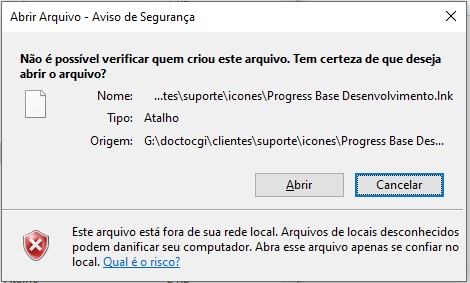
2 – Instrução/Orientações
Pré-requisitos para a configuração:
- Ter perfil de Administrador no Windows;
- Se sua rede utiliza Active Directory (AD), entre em contato com o Administrador da Rede para que ele realize a configuração;
- Caso não utilize o AD, a configuração deve ser executada em cada computador ou em cada usuário do servidor TS;
Executar o seguinte comando através do teclado:
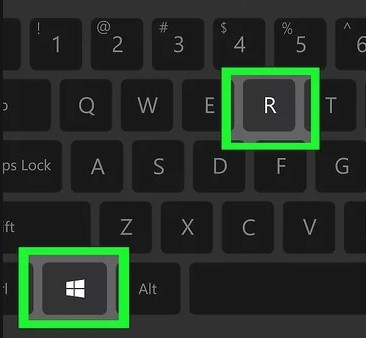
Na janela abaixo digite a palavra gpedit.msc e clique em OK.
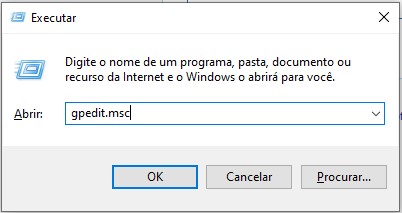
Abrir as opções conforme imagem abaixo:
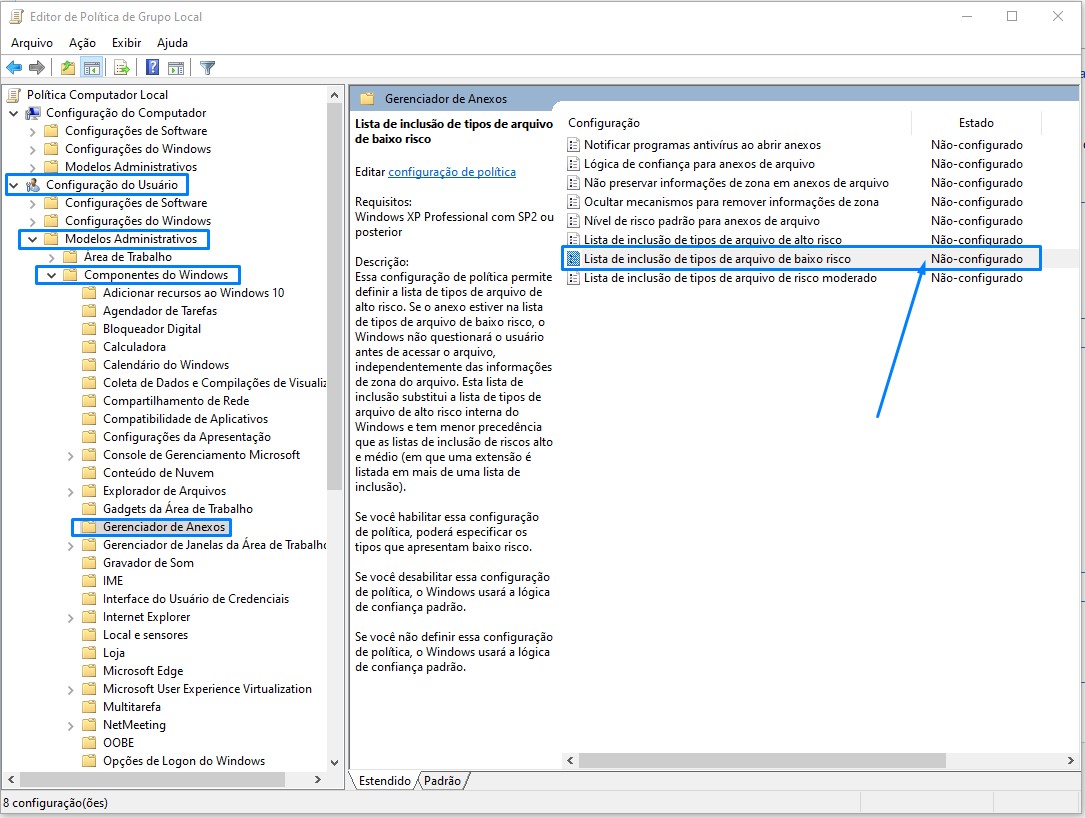
Dar um duplo clique na opção "Lista de inclusão de tipos de arquivo de baixo risco."
- Clicar na opção "Habilitado", e no campo opções digite prowin32.exe
- Após clicar no botão Aplicar e OK
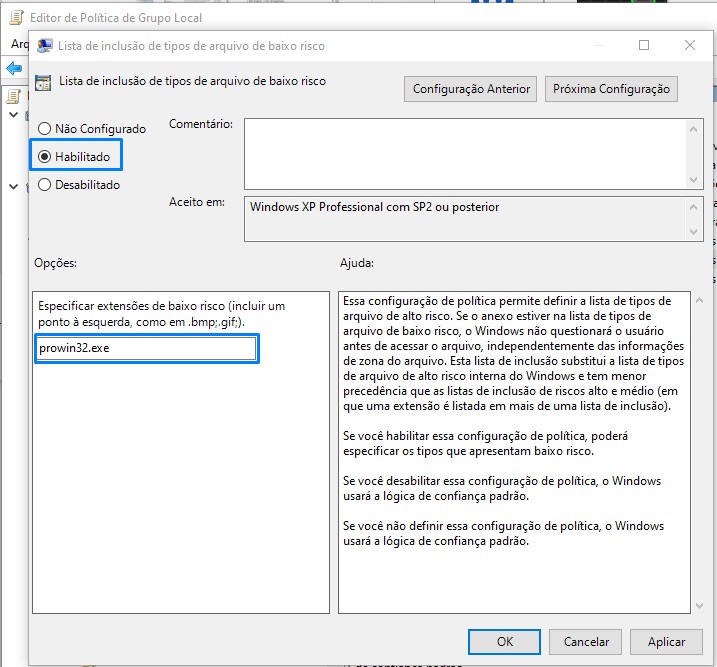
Este opção é a nível de usuário, então deve ser realizado em cada estação de trabalho.